更新时间:2024-11-05 GMT+08:00
在控制台界面安装/升级Agent
操作场景
本章节主要介绍如何在主机监控页面为弹性云服务器一键安装/升级Agent插件,为用户提供更加便捷的安装方式,请根据需要选择合适的安装方式。支持Agent一键安装的系统请参考Agent支持的系统有哪些?
安装&升级插件
- 登录管理控制台。
- 单击“服务列表 > 云监控服务”。
- 单击“主机监控 > 弹性云服务器”,进入主机监控页面。
- 单击“安装&升级插件”,在右侧弹出安装&升级插件指引。
- 根据指引安装&升级插件。
图1 安装&升级插件
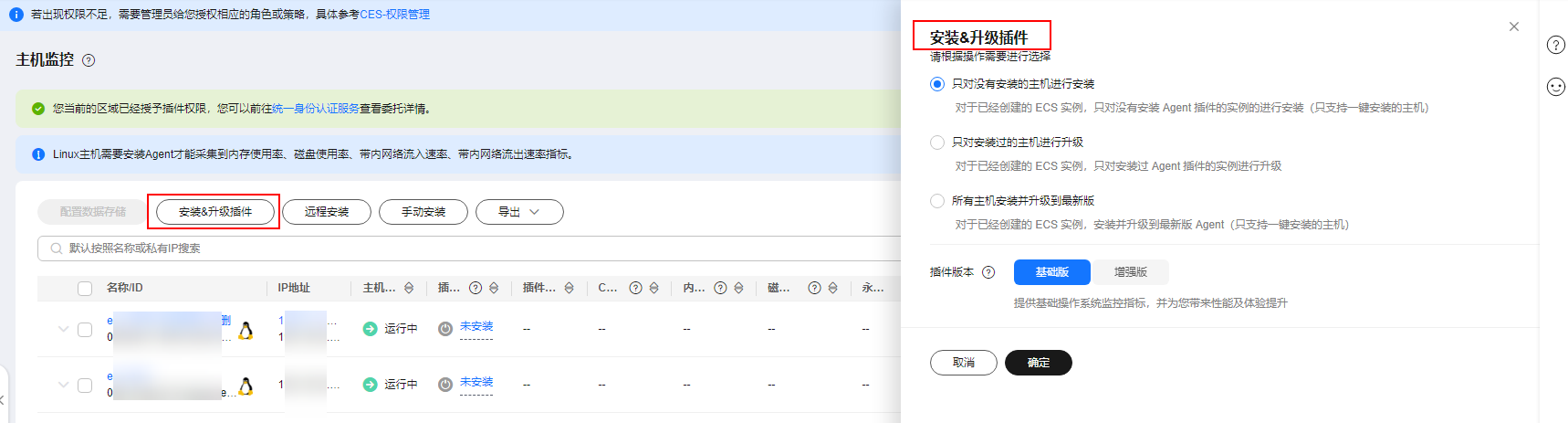
- 单击“远程安装”,在右侧弹出远程安装指南。
- 根据安装指南安装Agent插件。
图2 远程安装
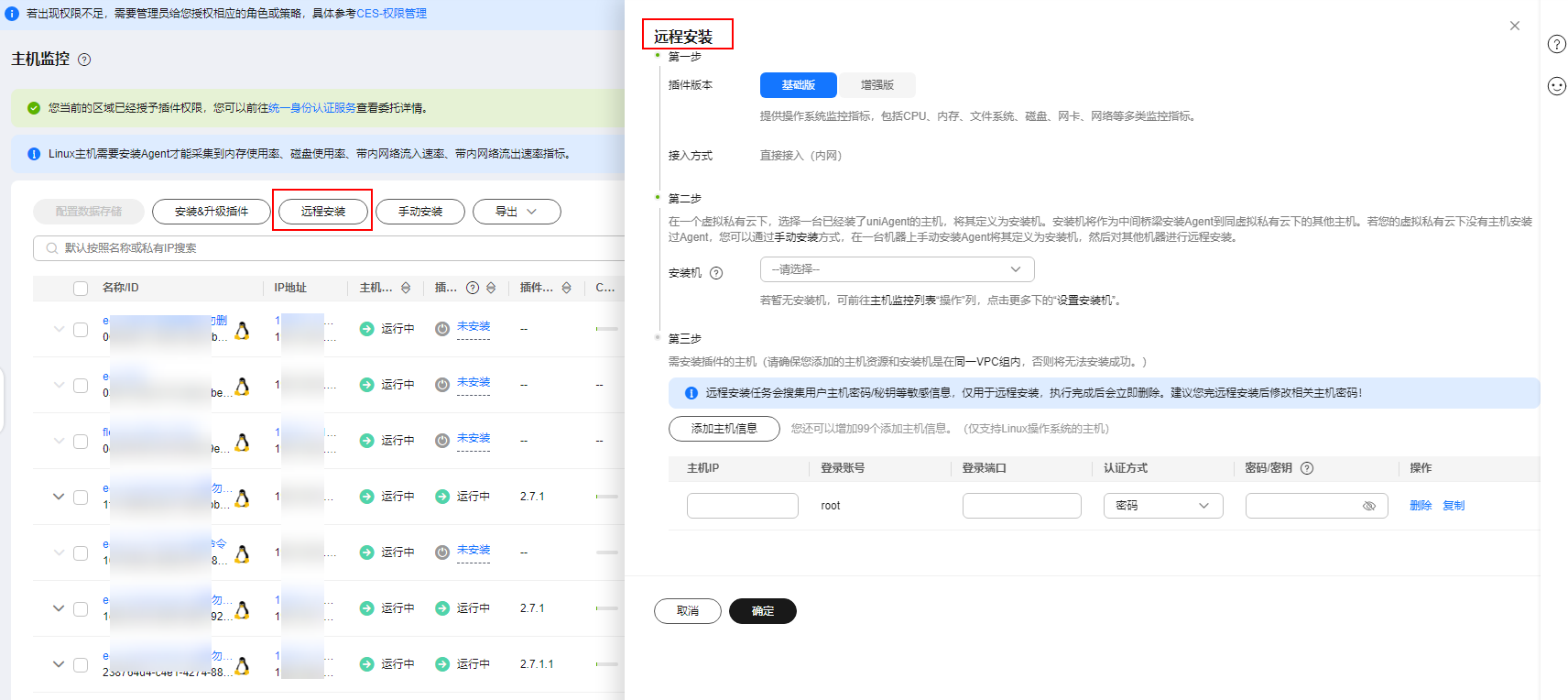
手动安装
- 登录管理控制台。
- 单击“服务列表 > 云监控服务”。
- 单击“主机监控 > 弹性云服务器”,进入主机监控页面。
- 在“插件状态”为“未安装”的主机上单击图标,在右侧弹出使用指南。
- 根据安装插件指引安装Agent插件。
图3 安装插件
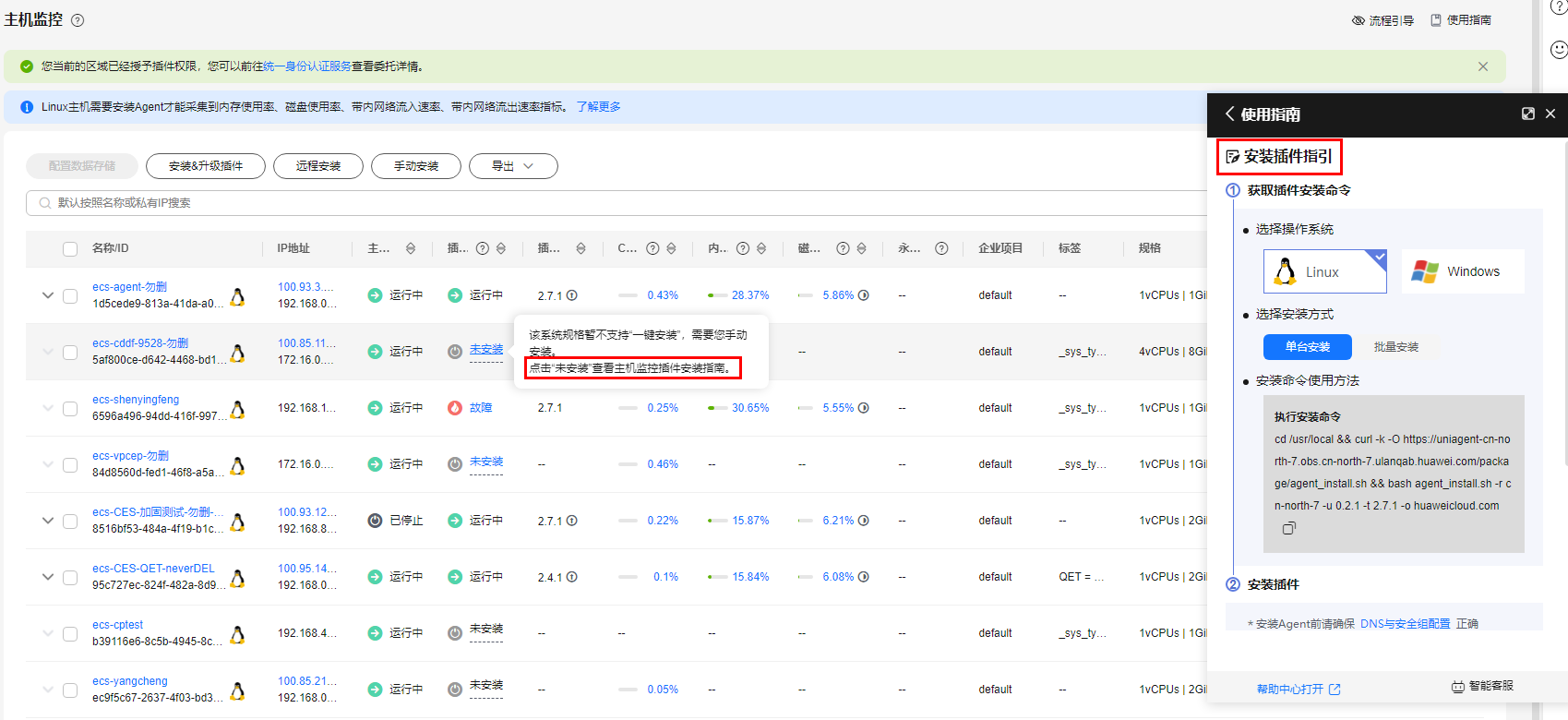
安装&升级插件、手动安装和远程安装任务提交后,即可在“任务中心”页面的“Agent维护”页签查看。
对于Agent升级的任务,若“任务状态”为“成功”,可通过操作列的“回退”将当前的任务插件将回退到原版本;若“任务状态”为“超时”,可通过操作列的“重试”重新执行该任务。
图4 Agent维护
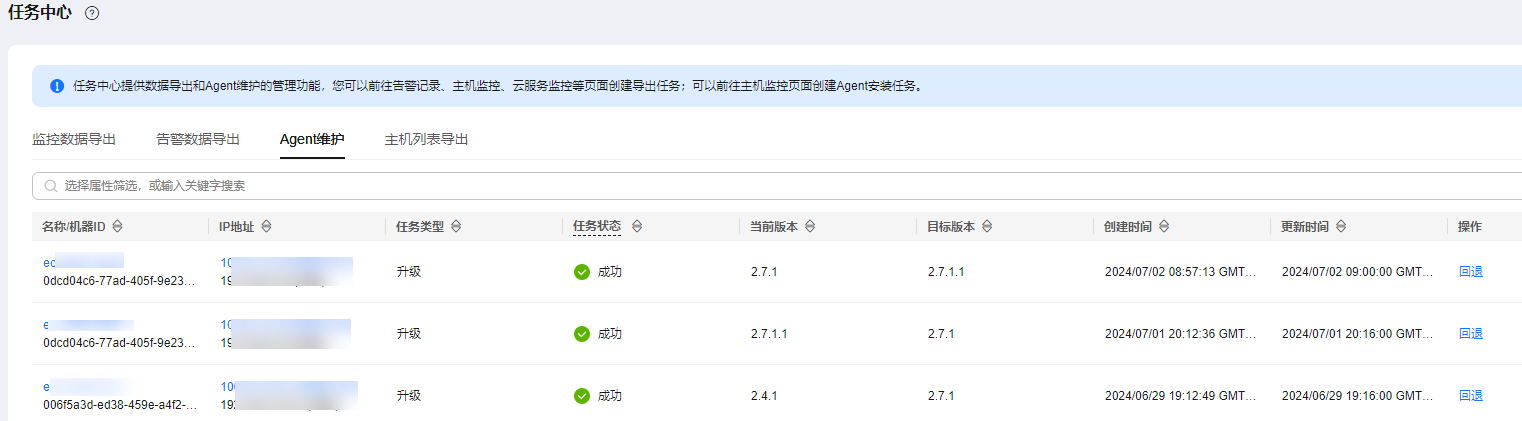
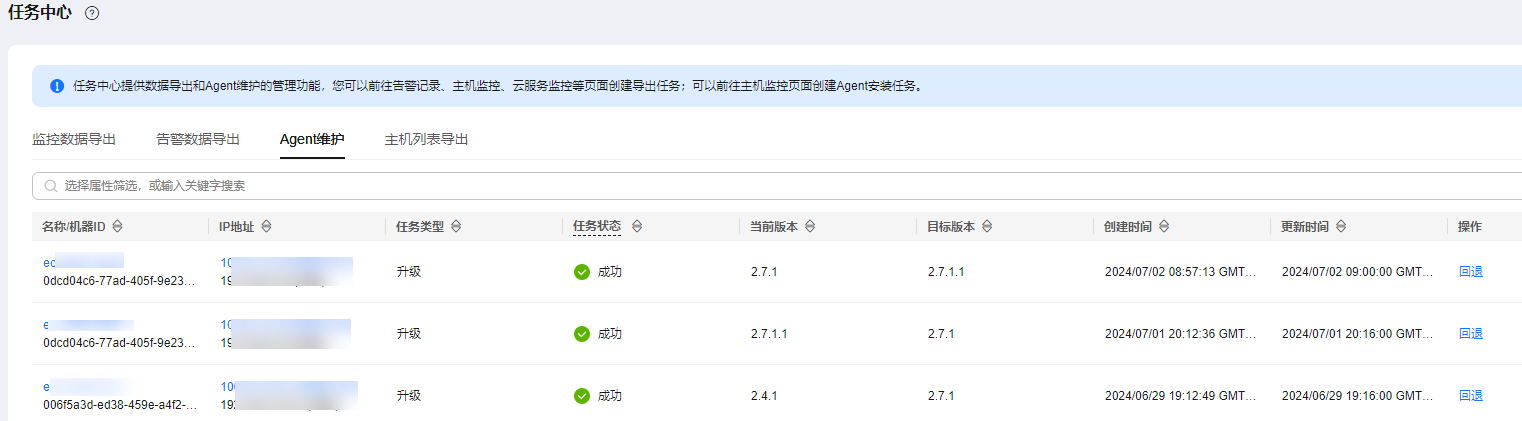
父主题: 安装Agent(Linux)







